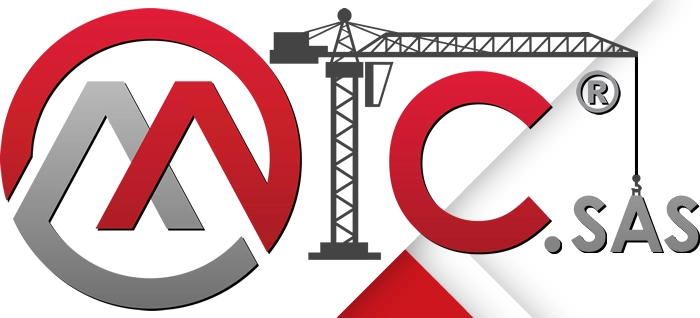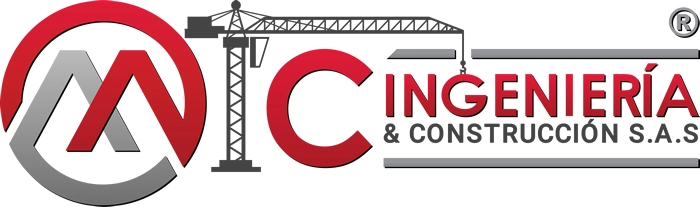En Construcción.
Modelado BIM: Transformando el Montaje de Estructuras Metálicas
El Modelado BIM (Building Information Modeling) ha revolucionado la industria de la construcción, y el montaje de estructuras metálicas no es la excepción. En ciudades como Bogotá, donde la construcción en altura y la complejidad de los proyectos son cada vez mayores, la implementación de BIM se ha convertido en una necesidad para mejorar la eficiencia, la precisión y la colaboración en todas las fases del proyecto. La capacitación del personal en BIM es, por lo tanto, una inversión estratégica que permite a las empresas constructoras acceder a las ventajas de esta metodología y mantenerse competitivas en el mercado.
Introducción a BIM
Es fundamental que la capacitación comience por establecer una base sólida de conocimientos sobre BIM:
¿Qué es BIM?
- Más que un software: BIM es una metodología de trabajo colaborativa que implica la creación y gestión de un modelo digital tridimensional de una edificación o infraestructura. Este modelo contiene información geométrica, pero también datos sobre los materiales, las propiedades, los costos, el cronograma y otros aspectos del proyecto.
- Ciclo de vida del proyecto: BIM abarca todo el ciclo de vida del proyecto, desde la concepción y el diseño hasta la construcción, el mantenimiento y la demolición.
- Colaboración: BIM facilita la colaboración entre todos los actores involucrados en el proyecto (arquitectos, ingenieros, constructores, propietarios, etc.), permitiendo que trabajen sobre un mismo modelo y compartan información en tiempo real.
- Base de datos centralizada: BIM se basa en la idea de una base de datos centralizada que contiene toda la información del proyecto. Esto evita la duplicación de información, los errores y las inconsistencias.
- Visualización 3D: El modelo BIM permite visualizar la estructura en tres dimensiones, lo que facilita la comprensión del diseño y la detección de posibles problemas.
Beneficios de BIM en el Montaje de Estructuras Metálicas
- Mayor precisión: El modelo BIM permite detectar interferencias entre elementos estructurales y otros sistemas (instalaciones eléctricas, mecánicas, etc.) antes de que comience la construcción, evitando errores costosos y retrabajos.
- Mejor planificación: BIM facilita la planificación del montaje, permitiendo simular las fases de construcción, optimizar la secuencia de montaje y el uso de recursos (grúas, personal, etc.).
- Reducción de costos: Al evitar errores y retrabajos, BIM contribuye a reducir los costos del proyecto.
- Mejora de la comunicación: BIM facilita la comunicación entre todos los actores involucrados, al compartir un modelo común y actualizado.
- Mayor eficiencia: BIM permite automatizar tareas como la generación de planos constructivos y la extracción de cantidades, lo que agiliza el proceso de diseño y construcción.
- Mejora de la calidad: BIM contribuye a mejorar la calidad de la construcción, al asegurar que la estructura se monta de acuerdo con el diseño y las especificaciones.
- Facilita la toma de decisiones.
- Mejora la seguridad: Se pueden simular escenarios de riesgo y establecer medidas preventivas.
Niveles de Desarrollo (LOD) en BIM
- LOD 100: Concepto. Representación esquemática del elemento.
- LOD 200: Elemento genérico. Representación aproximada en cuanto a tamaño, forma y ubicación.
- LOD 300: Elemento específico. Representación precisa en cuanto a tamaño, forma, ubicación y orientación.
- LOD 350: Elemento específico con detalles de conexiones y fabricación.
- LOD 400: Elemento listo para fabricación y montaje. Incluye toda la información necesaria para la fabricación y el montaje.
- LOD 500: Elemento "as-built". Refleja la construcción real del elemento, incluyendo cualquier modificación realizada durante la construcción.
Uso de Software BIM para Estructuras Metálicas (Revit, Tekla Structures, etc.)
La capacitación debe incluir el manejo de software BIM especializado en estructuras metálicas. Los más utilizados son:
Revit (Autodesk)
- Modelado paramétrico: Revit permite crear modelos paramétricos de estructuras metálicas, donde los elementos están interrelacionados y se actualizan automáticamente al realizar cambios.
- Familias de elementos estructurales: Revit incluye una biblioteca de familias de elementos estructurales (vigas, columnas, pilares, etc.) que se pueden personalizar según las necesidades del proyecto.
- Conexiones estructurales: Revit permite modelar conexiones estructurales (soldadas, atornilladas) utilizando herramientas específicas.
- Generación de planos: Revit permite generar automáticamente planos constructivos (plantas, alzados, secciones, detalles) a partir del modelo BIM.
- Análisis estructural: Revit se integra con software de análisis estructural (Robot Structural Analysis) para realizar cálculos y verificar el diseño.
- Colaboración: Revit permite la colaboración entre diferentes disciplinas (arquitectura, estructura, instalaciones) a través de un modelo centralizado.
- Detección de interferencias.
Tekla Structures (Trimble)
- Modelado detallado: Tekla Structures es conocido por su capacidad para modelar estructuras metálicas con un alto nivel de detalle, incluyendo todos los elementos (vigas, columnas, placas, pernos, soldaduras) y sus conexiones.
- Fabricación: Tekla Structures está especialmente diseñado para la fabricación de estructuras metálicas, permitiendo generar modelos listos para fabricación (LOD 400) que se pueden enviar directamente a las máquinas de control numérico (CNC).
- Gestión de la información: Tekla Structures permite gestionar toda la información relacionada con la estructura metálica, incluyendo las propiedades de los materiales, los planos de fabricación, los informes de inspección y los datos de montaje.
- Planificación del montaje: Tekla Structures permite planificar y simular el montaje de la estructura, optimizando la secuencia de montaje y el uso de grúas.
- Colaboración: Tekla Structures permite la colaboración entre diferentes usuarios y disciplinas a través de un modelo compartido.
- Detección de interferencias.
- Extracción de cantidades y materiales.
Otros Software BIM
- Advance Steel (Autodesk).
- SDS/2 (Design Data).
- ProSteel (Bentley Systems).
Comparativa:
- Revit es más general y se utiliza para todo tipo de edificaciones, mientras que Tekla Structures está más especializado en estructuras metálicas y su fabricación.
- Tekla Structures ofrece un mayor nivel de detalle en el modelado de conexiones y en la preparación para la fabricación.
- Revit se integra mejor con otros productos de Autodesk, como AutoCAD y Robot Structural Analysis.
Coordinación de Proyectos con BIM
Uno de los mayores beneficios de BIM es la posibilidad de coordinar todas las disciplinas involucradas en un proyecto (arquitectura, estructura, instalaciones) en un modelo único y centralizado. La capacitación debe enseñar:
Modelo Federado
- Definición: Un modelo federado es un modelo BIM que combina los modelos de diferentes disciplinas en un solo entorno.
- Ventajas:
- Permite visualizar la estructura en su contexto, junto con los elementos arquitectónicos y las instalaciones.
- Facilita la detección de interferencias entre diferentes disciplinas.
- Mejora la comunicación y la colaboración entre los diferentes equipos.
- Software: Se pueden utilizar software como Navisworks (Autodesk), Solibri Model Checker o BIMcollab para crear y gestionar modelos federados.
Flujo de Trabajo Colaborativo
- Definición de roles y responsabilidades: Es importante definir claramente los roles y responsabilidades de cada miembro del equipo en el proceso BIM (modelador BIM, coordinador BIM, gestor BIM).
- Establecimiento de estándares: Se deben establecer estándares para el modelado, la nomenclatura de archivos, la gestión de la información y la comunicación.
- Uso de plataformas de colaboración: Se pueden utilizar plataformas en la nube (BIM 360, Trimble Connect) para compartir el modelo BIM, los documentos y la información del proyecto.
- Reuniones de coordinación: Se deben realizar reuniones periódicas para revisar el modelo BIM, discutir los problemas y tomar decisiones.
Detección de Interferencias y Optimización del Diseño
La detección temprana de interferencias es una de las mayores ventajas de BIM. La capacitación debe incluir:
Tipos de Interferencias
- Interferencias físicas (hard clash): Dos o más elementos ocupan el mismo espacio físico.
- Interferencias de holgura (soft clash): Un elemento no tiene suficiente espacio libre a su alrededor para su instalación, mantenimiento o funcionamiento.
- Interferencias de flujo de trabajo (4D clash): Dos o más actividades se programan para el mismo tiempo y lugar, o en una secuencia incorrecta.
Software de Detección de Interferencias
- Navisworks (Autodesk).
- Solibri Model Checker.
- BIMcollab.
- Tekla BIMsight.
Proceso de Detección de Interferencias
- Importar los modelos: Importar los modelos de las diferentes disciplinas al software de detección de interferencias.
- Definir reglas de detección: Configurar las reglas de detección de interferencias, especificando los tipos de interferencias a buscar y las tolerancias permitidas.
- Ejecutar la detección: Ejecutar el análisis de detección de interferencias.
- Revisar los resultados: Revisar los resultados del análisis, identificando las interferencias encontradas.
- Resolver las interferencias: Asignar la resolución de cada interferencia a un responsable, quien deberá modificar el modelo para eliminarla.
- Verificar la solución: Verificar que la interferencia ha sido resuelta correctamente.
- Generar informes: Generar informes de las interferencias encontradas y resueltas.
Optimización del Diseño
- Análisis de alternativas: BIM permite analizar diferentes alternativas de diseño y evaluar su impacto en el costo, el cronograma y la constructibilidad.
- Diseño paramétrico: El modelado paramétrico permite realizar cambios en el diseño de forma rápida y eficiente, actualizando automáticamente el modelo y los planos.
- Integración con análisis estructural: La integración de BIM con software de análisis estructural permite optimizar el diseño de la estructura, reduciendo la cantidad de material y mejorando su comportamiento.
Creación de Familias de Elementos Estructurales Metálicos
Tanto Revit como Tekla Structures permiten crear familias de elementos personalizados.
Familias Paramétricas
- Parámetros: Las familias paramétricas se definen mediante parámetros que controlan sus dimensiones, forma, material y otras propiedades.
- Tipos de parámetros:
- Parámetros de tipo: Se aplican a todas las instancias de la familia.
- Parámetros de ejemplar: Se aplican a una instancia específica de la familia.
- Parámetros de longitud, ángulo, material, etc.
- Creación de familias: Se pueden crear familias desde cero o modificar familias existentes.
- Uso de fórmulas: Se pueden utilizar fórmulas para relacionar los parámetros entre sí y crear familias más complejas.
Tipos de Familias
- Vigas: Definir sección transversal, longitud, material.
- Columnas: Definir sección transversal, altura, material.
- Tornapuntas: Definir sección, longitud, ángulos en extremos.
- Placas base: Definir dimensiones, espesor, agujeros para pernos.
- Conexiones: Modelar uniones soldadas o atornilladas.
Editor de Familias (Revit)
- Planos de referencia: Definir la geometría base de la familia.
- Extrusiones, barridos, fundidos: Crear la geometría sólida.
- Parámetros: Asignar parámetros a las cotas y propiedades.
Modelado de Conexiones
El modelado detallado de conexiones es crucial en estructuras metálicas. La capacitación debe cubrir:
Tipos de Conexiones
- Conexiones soldadas: A tope, en ángulo, de solape, etc.
- Conexiones atornilladas: Con pernos de alta resistencia (A325, A490), pernos comunes (A307), etc.
- Conexiones mixtas: Combinación de soldadura y pernos.
- Conexiones rígidas: Transmiten momentos flectores.
- Conexiones flexibles (o articuladas): No transmiten momentos flectores.
- Conexiones semirrígidas: Transmiten parcialmente momentos flectores.
Modelado de Conexiones en Revit
- Herramientas de conexión: Revit proporciona herramientas para modelar conexiones estructurales, insertando placas, pernos, soldaduras y otros elementos.
- Tipos de conexión: Revit incluye una biblioteca de tipos de conexión predefinidos, que se pueden personalizar.
- Conexiones paramétricas: Las conexiones en Revit son paramétricas, lo que significa que se adaptan automáticamente a los cambios en los elementos conectados.
- Detalles de conexión: Se pueden crear detalles de conexión en 2D a partir del modelo 3D.
- Integración con Advance Steel: Revit se puede integrar con Advance Steel para un modelado de conexiones más detallado y la generación de planos de fabricación.
Modelado de Conexiones en Tekla Structures
- Componentes de conexión: Tekla Structures ofrece una amplia biblioteca de componentes de conexión predefinidos y personalizables, que incluyen todos los elementos necesarios (placas, pernos, soldaduras, cortes, etc.).
- Conexiones inteligentes: Las conexiones en Tekla Structures son "inteligentes", lo que significa que se adaptan automáticamente a los cambios en los elementos conectados y verifican si cumplen con las normas de diseño.
- Macros de conexión: Se pueden crear macros para automatizar la inserción de conexiones repetitivas.
- Modelado de soldaduras: Tekla Structures permite modelar las soldaduras de forma precisa, incluyendo su geometría, tamaño y tipo.
- Modelado de pernos: Tekla Structures permite modelar los pernos, incluyendo su tipo, diámetro, longitud, arandelas y tuercas.
- Generación automática de conexiones: Tekla Structures puede generar automáticamente conexiones basadas en reglas predefinidas.
- Edición de conexiones: Permite editar de forma sencilla cada componente.
Consideraciones para el Modelado de Conexiones
- Normas de diseño: Asegurarse de que las conexiones cumplen con las normas de diseño aplicables (AISC, Eurocódigo, NSR-10 en Colombia).
- Fabricabilidad: Modelar las conexiones de forma que sean fáciles de fabricar y montar.
- Constructibilidad: Considerar el espacio necesario para la instalación de los pernos y la realización de las soldaduras.
- Detallado: Asegurar que el modelo incluye todos los detalles necesarios para la fabricación y el montaje (agujeros, cortes, biseles, etc.).
Generación de Planos Constructivos a partir del Modelo BIM
Una de las ventajas de BIM es la generación automática de planos constructivos a partir del modelo 3D. La capacitación debe enseñar:
Vistas
- Creación de vistas: Crear vistas en planta, alzado, sección y detalle del modelo BIM.
- Configuración de vistas: Configurar la escala, el nivel de detalle, la visualización de los elementos y otros parámetros de la vista.
- Plantillas de vista: Utilizar plantillas de vista para estandarizar la apariencia de los planos.
Anotaciones
- Cotas: Añadir cotas a las vistas para indicar las dimensiones de los elementos.
- Etiquetas: Etiquetar los elementos con su nombre, material, dimensiones u otra información relevante.
- Textos: Añadir notas y textos explicativos a los planos.
- Símbolos: Utilizar símbolos para representar elementos como soldaduras, pernos, niveles, etc.
Planos
- Creación de planos: Crear planos que incluyan una o varias vistas, así como un cajetín con la información del proyecto.
- Organización de planos: Organizar los planos en un orden lógico (por ejemplo, por plantas, por elevaciones, por detalles).
- Impresión y exportación: Imprimir los planos en papel o exportarlos a formatos digitales (PDF, DWG).
Actualización Automática
- Si se modifica el modelo BIM, los planos se actualizan automáticamente.
- Esto asegura la consistencia entre el modelo y los planos, y reduce el riesgo de errores.
Extracción de Cantidades y Presupuestos
BIM facilita la extracción precisa de cantidades de obra.
Tablas de Planificación (Revit) o Informes (Tekla Structures)
- Crear tablas de planificación (Revit) o informes (Tekla Structures) que extraigan la información del modelo BIM (cantidades de materiales, longitudes de vigas, número de pernos, áreas de superficies, etc.).
- Personalizar las tablas o informes para mostrar la información deseada.
- Filtrar y ordenar la información.
- Exportar las tablas o informes a Excel u otros formatos.
Cómputo de Materiales
- Acero estructural: Calcular el peso total de acero, desglosado por perfiles, placas y otros elementos.
- Pernos: Contar el número de pernos, desglosado por tipo, diámetro y longitud.
- Soldaduras: Calcular la longitud total de soldadura, desglosada por tipo y tamaño.
- Pintura: Calcular el área de superficie a pintar.
- Concreto: Calcular el volumen de concreto para las cimentaciones (si aplica).
Vinculación con Precios Unitarios
- Asignar precios unitarios: Asignar precios unitarios a los materiales, la mano de obra y los equipos.
- Calcular el costo total: Calcular el costo total del proyecto multiplicando las cantidades extraídas del modelo BIM por los precios unitarios.
Simulación de Fases de Construcción (4D BIM)
La simulación de las fases de construcción, conocida como 4D BIM (3D + tiempo), permite planificar y optimizar el proceso de montaje. La capacitación debe cubrir:
Vinculación del Modelo BIM con el Cronograma
- Software: Se puede utilizar software como Navisworks (Autodesk), Synchro PRO o Tekla Structures para vincular el modelo BIM con el cronograma del proyecto.
- Asignación de tareas: Se asignan las tareas del cronograma a los elementos del modelo BIM.
- Definición de dependencias: Se establecen las dependencias entre las tareas.
Simulación de la Secuencia de Montaje
- Visualización: Se visualiza la secuencia de montaje de la estructura, paso a paso, en el modelo 3D.
- Animación: Se crea una animación que muestra cómo se construirá la estructura a lo largo del tiempo.
- Detección de problemas: Se pueden detectar problemas potenciales en la secuencia de montaje, como:
- Interferencias entre elementos.
- Falta de espacio para las grúas o los equipos.
- Actividades que se realizan fuera de secuencia.
- Riesgos de seguridad.
- Optimización: Se puede optimizar la secuencia de montaje para reducir el tiempo de construcción, mejorar la seguridad y minimizar los costos.
Análisis de Recursos
- Grúas: Se puede simular el movimiento de las grúas y verificar que tienen suficiente alcance y capacidad para izar los elementos.
- Personal: Se puede visualizar la ubicación del personal en el sitio de trabajo y asegurar que tienen suficiente espacio para trabajar de forma segura.
- Materiales: Se puede simular el flujo de materiales en el sitio de trabajo y asegurar que los materiales están disponibles en el momento y lugar adecuados.
- Equipos: Se puede simular el uso de otros equipos, como plataformas elevadoras, andamios, etc.
Comunicación y Coordinación
- La simulación 4D es una herramienta muy útil para comunicar el plan de montaje a todas las partes interesadas (cliente, equipo del proyecto, subcontratistas).
- Facilita la coordinación entre los diferentes equipos y la toma de decisiones.
Integración de BIM con Otras Herramientas de Gestión de Proyectos
Para maximizar los beneficios, se puede integrar con otras herramientas.
Software de Gestión de Proyectos (Microsoft Project, Primavera P6)
- Importación/exportación de datos: Importar el cronograma del proyecto desde el software de gestión de proyectos al software BIM, o exportar datos del modelo BIM al software de gestión de proyectos.
- Vinculación de tareas: Vincular las tareas del cronograma con los elementos del modelo BIM.
- Actualización del cronograma: Actualizar el cronograma en función del avance real del montaje, utilizando la información del modelo BIM.
Software de Gestión de Costos
- Exportación de cantidades: Exportar las cantidades de obra extraídas del modelo BIM al software de gestión de costos.
- Vinculación con precios unitarios: Vincular las cantidades con los precios unitarios para calcular el costo total del proyecto.
- Seguimiento de costos: Realizar un seguimiento de los costos reales del proyecto y compararlos con el presupuesto.
Software de Realidad Virtual (RV) y Realidad Aumentada (RA)
- Realidad virtual: Utilizar la RV para visualizar el modelo BIM en un entorno inmersivo, lo que permite a los usuarios "caminar" por la estructura antes de que se construya.
- Realidad aumentada: Utilizar la RA para superponer el modelo BIM sobre el entorno real, lo que permite a los usuarios ver cómo se integrará la estructura en el sitio de construcción.
- Aplicaciones:
- Revisión del diseño.
- Planificación del montaje.
- Capacitación del personal.
- Inspección de la construcción.
Software de Análisis Estructural
- Interoperabilidad: Importar y exportar datos entre el modelo BIM y software de análisis.
- Optimización: Optimizar el diseño de la estructura.
Ventajas del BIM para el Montador de Estructuras Metálicas
- Mejor comprensión del proyecto gracias a la visualización 3D.
- Mayor facilidad para identificar interferencias y errores antes del montaje.
- Acceso a información precisa y actualizada sobre los elementos a montar.
- Planificación más eficiente del trabajo gracias a la simulación 4D.
- Mejora de la comunicación y la coordinación con otros oficios.
- Mayor seguridad en el trabajo gracias a la identificación de riesgos potenciales.
Desafíos de la Implementación de BIM
- Curva de aprendizaje del software.
- Necesidad de inversión en software y hardware.
- Resistencia al cambio por parte del personal.
- Falta de estándares BIM a nivel nacional.
- Necesidad de colaboración entre todos los actores involucrados.
Tabla: Comparación de Software BIM para Estructuras Metálicas
| Software | Desarrollador | Características Principales | Ventajas | Desventajas | Enfoque Principal |
|---|---|---|---|---|---|
| Revit | Autodesk |
|
|
| Diseño y documentación de estructuras (no fabricación) |
| Tekla Structures | Trimble |
|
|
| Fabricación y montaje de estructuras metálicas |
| Advance Steel | Autodesk |
|
|
| Fabricación de estructuras metálicas (integrado con AutoCAD) |
Tabla: Niveles de Desarrollo (LOD) en BIM
| LOD | Descripción | Contenido Típico (Estructuras Metálicas) | Uso Principal |
|---|---|---|---|
| LOD 100 | Concepto |
| Análisis conceptual, estudios de viabilidad. |
| LOD 200 | Elemento genérico |
| Análisis preliminar, coordinación general. |
| LOD 300 | Elemento específico |
| Diseño detallado, documentación, coordinación precisa. |
| LOD 350 | Elemento específico con detalles de conexiones |
| Coordinación detallada, preparación para la fabricación. |
| LOD 400 | Elemento listo para fabricación y montaje |
| Fabricación, montaje, planificación 4D. |
| LOD 500 | Elemento "as-built" (tal como construido) |
| Operación y mantenimiento, gestión de activos. |
Tabla: Software de Coordinación BIM y Detección de Interferencias
| Software | Desarrollador | Características Principales | Ventajas | Desventajas |
|---|---|---|---|---|
| Navisworks | Autodesk |
|
|
|
| Solibri Model Checker | Solibri |
|
|
|
| BIMcollab | KUBUS |
|
|
|
Tabla: Herramientas de Integración BIM
| Herramienta | Descripción | Integración con BIM |
|---|---|---|
| Software de Gestión de Proyectos (Microsoft Project, Primavera P6) | Planificación y programación de proyectos. | Importación/exportación de datos, vinculación de tareas con elementos BIM (4D). |
| Software de Gestión de Costos | Estimación y control de costos. | Exportación de cantidades desde el modelo BIM, vinculación con precios unitarios. |
| Software de Análisis Estructural (Robot Structural Analysis, SAP2000, ETABS) | Análisis y diseño estructural. | Importación/exportación de modelos BIM, intercambio de información. |
| Software de Realidad Virtual (RV) y Realidad Aumentada (RA) | Visualización inmersiva y superposición de información digital en el mundo real. | Visualización de modelos BIM en RV y RA. |
| Plataformas de Colaboración en la Nube (BIM 360, Trimble Connect) | Gestión de documentos, comunicación y colaboración en proyectos BIM. | Almacenamiento y acceso centralizado a modelos BIM, comunicación basada en el modelo. |
Tabla: Formatos de Intercambio de Información BIM
| Formato | Descripción | Ventajas | Desventajas |
|---|---|---|---|
| IFC (Industry Foundation Classes) | Formato de archivo estándar abierto para el intercambio de información BIM. |
|
|
| COBie (Construction Operations Building Information Exchange) | Formato de archivo para el intercambio de información sobre los activos de una edificación. |
|
|
| BCF (BIM Collaboration Format) | Formato de archivo para la comunicación de problemas y comentarios sobre el modelo BIM. |
|
|
| DWG | Formato de archivo nativo de AutoCAD. |
|
|
| RVT | Formato de archivo nativo de Revit. |
|
|
| NWD | Formato de archivo nativo de Navisworks. |
|
|